
今回はバナー広告デザインのなかで、文字だけを使い、情報をわかりやすく伝えて、訴求する方法を紹介します。
ポイントは、文字の大きさです。
レクタングル(大)広告で使用されるサイズ、336×280pxを使い紹介していきます。
購入者が得するところに注目させる方法
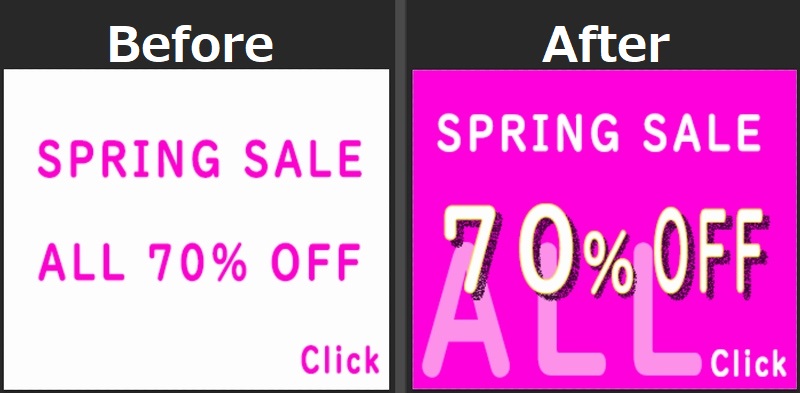
春のセール訴求広告として作ってみました。
使用している単語は、
です。
同じ内容でも右の方がよさそうに見えると思います。
次は、Photoshopでどの様に手を加えたのか、簡単に紹介します。
背景を季節の色に変更
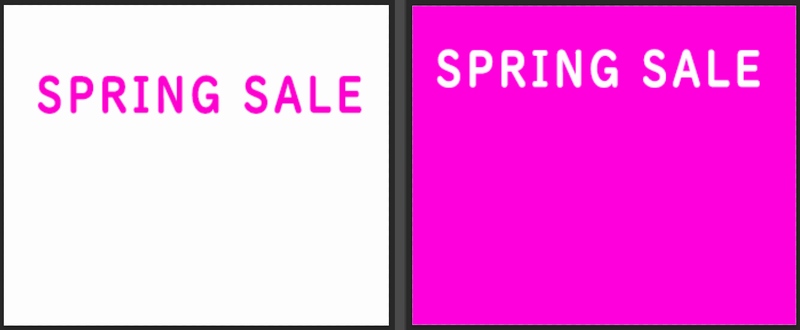
背景を今回は春っぽいピンク色に変えました。
そして、文字を白に変えたので、背景と文字の色を変更しました。
訴求ポイントの文字を大きく
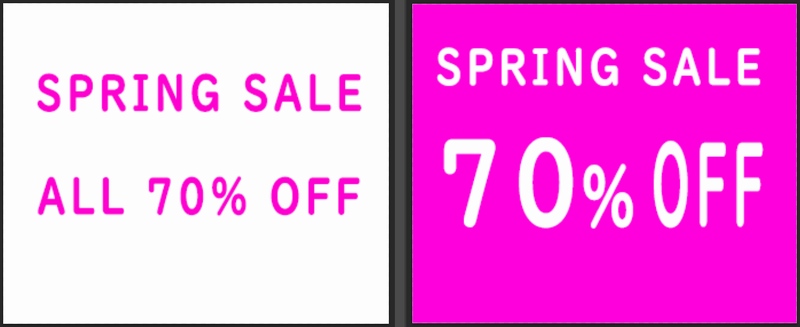
次に、訴求したいところが目立つように文字サイズを大きくしました。
こちらは『春のセール時期』に表示されることを前提として作ってますので、正直なところ、春:SPRING の文字は読むことはないと思います。
しかし、『70% OFF』は安いですよ!
と伝えたいところなので、文字サイズを他より大きくして目立つようにしました。
邪魔をしない程度に情報を伝える方法
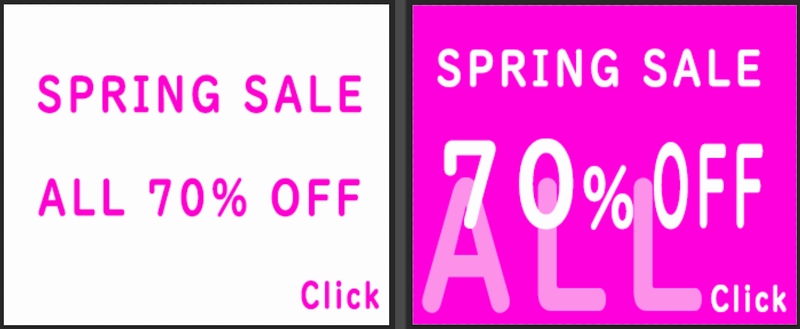
次に、『ALL』の文字、全てですよ!
ということも伝えたかったのですが、すでに70%とOFFは文字サイズを大きくしているので、それに邪魔をしないように。
でも、どれもこれもセール対象外商品とかではなく、全て安くなってますよ!
ということを伝えたかったので、『ALL』の文字をいれました。ただ、全て同じ色だとゴチャゴチャしてしまうので、文字の色を薄ピンクにしました。
ただ、これだとちょっと70%OFFにインパクトが弱いので、次は一番伝えたいところにアクセントを付けていきます。
主役を目立たせるレイヤースタイル
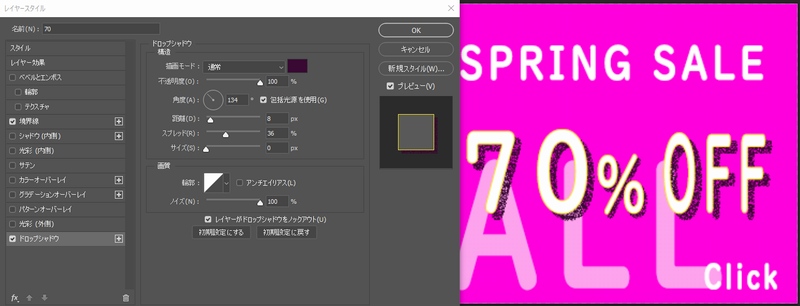
70% OFF のところだけ、レイヤースタイルで文字にアクセントをつけてみました。
境界線では、お金をイメージした黄色の縁取りを細く追加。
立体感を出す為に、ドロップシャドウを追加。今回は浮き出てる感じにしたかったのと、少しだけポップ感を出す為に、ノイズを100%にしてわかむもの向けのイメージにしてみました。
以上で完成です。
ψ あわせてオススメ記事 ψ

文字だけバナーのまとめ
今回の文字だけバナーで少しでも視聴者に目に留まるように、気になるようにしたのは、
- 購買意欲をかき立てる赤系と春を合わせた、ピンク背景
- 訴えたいポイントの文字サイズを大きく
- 特に訴求したいところは文字スタイルをアレンジ
以上の3つです。
次は、写真を使った練習をやってみたいと思います。
今回はバナー広告デザインを独学で勉強するために購入した、こちらの本を見ながら練習しました。
サンプル画像は任意で集めて編集してますが、もっと本気でガッツリ学びたい人は本の隅から隅まで吸収していきましょう!
難しいところを省いても今回の記事で紹介した程度だったら、すぐにでも実践できそうです。





コメント